5 XCode Extension bạn phải có!
Bài đăng này đã không được cập nhật trong 5 năm
Đây là bài dịch từ trang medium.com, mời các bạn xem bài gốc tại đây: https://medium.com/better-programming/5-xcode-extensions-you-must-have-46fb1fd39e7a
Sử dụng đúng Xcode Extension sẽ giúp bạn làm việc hiệu quả hơn.

Mặc dù khả năng sử dụng của Xcode liên tục được cải thiện trong những năm qua, nhưng vẫn còn nhiều vấn đề chưa được thỏa mãn. Hôm nay, chúng ta sẽ cùng khám phá một số tiện ích mở rộng Xcode tuyệt vời mà bạn có thể tận dụng. Chúng có thể giúp bạn làm việc hiệu quả hơn khi phát triển các ứng dụng iOS sử dụng Xcode.
Swimat
Định dạng một đoạn mã lộn xộn một cách nhanh chóng, có thể là nhu cầu phổ biến nhất đối với nhiều nhà phát triển.
Swimat là một phần mở rộng Xcode để định dạng mã Swift cho bạn. Nó có hỗ trợ Xcode 11 mới nhất.
Swimat giống với chức năng Re-Indent trên XCode, nhưng Swimat có nhiều tiện lợi hơn bởi vì nó không cần phải bôi đen mã trước khi dùng.
Để cài và kích hoạt tiện ích này, chúng ta cần tải về một file nén zip từ Github và sau đó kích hoạt Extension trong System Preferences.

Sau khi cài đặt, để định dạng tệp hiện đang hoạt động, nhấp chuột Editor -> Swimat -> Format trên menu của XCode.
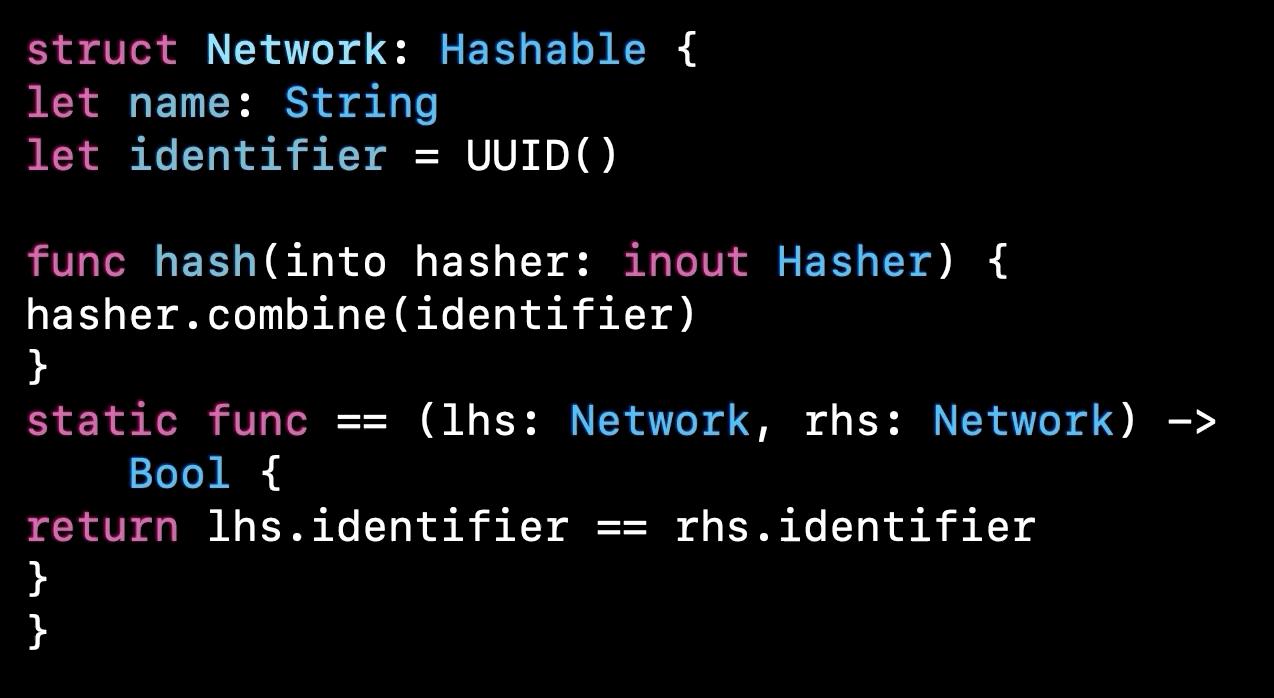
https://github.com/Jintin/Swimat
TrikerX
Được giới thiệu trong Swift 4, Codable thì nhu cầu tạo ra mã để mã hóa và giải mã dữ liệu đã tăng lên rất nhiều. Các khóa tuần tự hóa có thể sử dụng quy ước đặt tên hơi khác so với quy ước. Chúng ta sẽ phải tùy chỉnh các khóa mà Codable sẽ sử dụng khi giải mã hoặc mã hóa.
Có một phần mở rộng Xcode tên là TrikerX có thể tạo CodingKeys tự động để tiết kiệm cho chúng ta rất nhiều thao tác mà có thể dễ xảy ra lỗi.
Để tạo CodingKeys, hãy nhấp vào Editor -> Codable -> Make Coding Key trong menu Xcode.
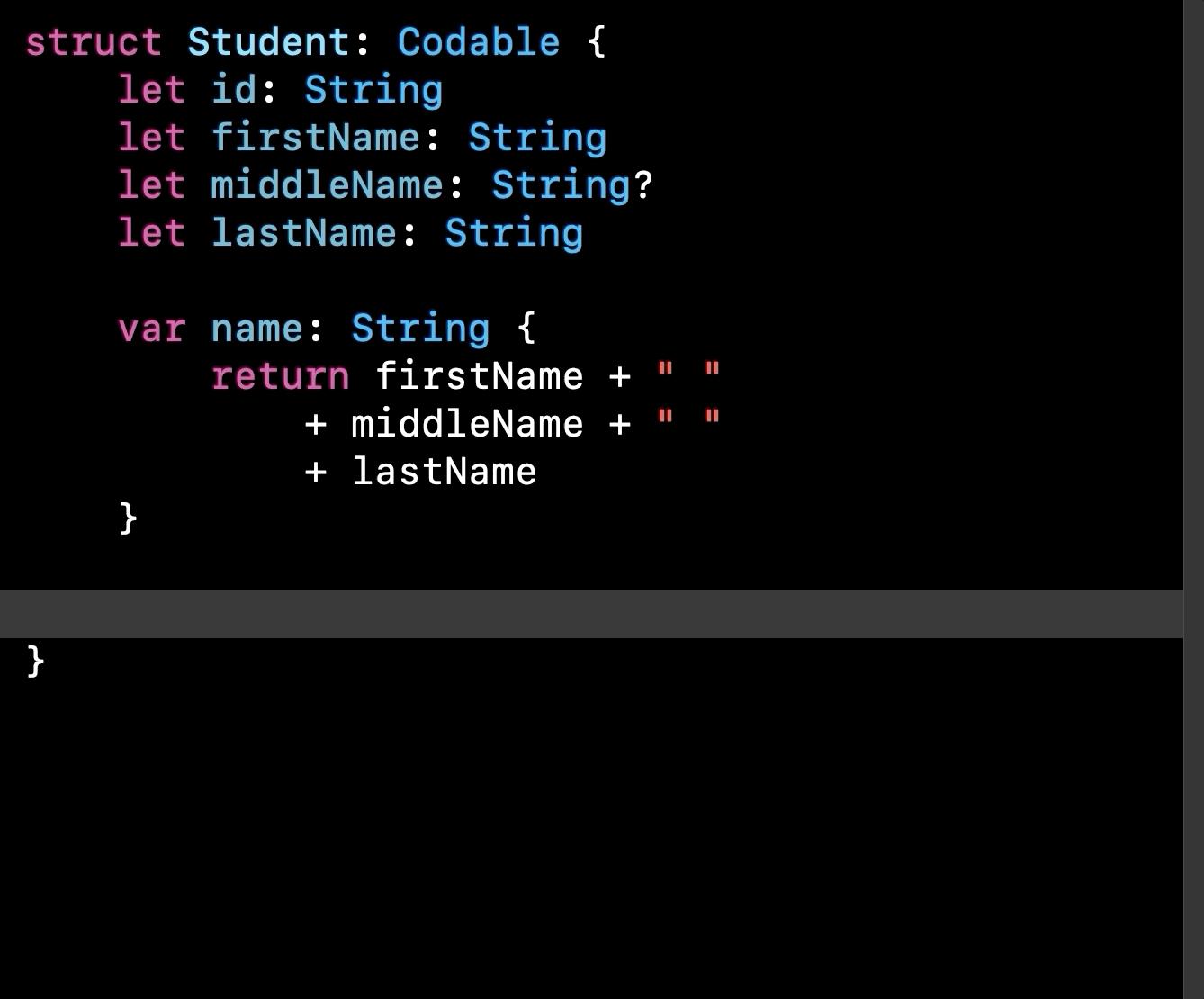
Trên hết, TrickerX cũng hỗ trợ xác định khóa tùy chỉnh sử dụng comment:
struct Demo: Codable {
let myKeyHere: String //my_key_here
}
// Result
struct Demo: Codable {
let myKeyHere: String
enum CodingKeys: String, Codable {
case myKeyHere = "my_key_here"
}
}
https://github.com/wleii/TrickerX
AccessControlKitty
Việc chỉ định cấp độ truy cập của mã là rất quan trọng khi phát triển một package với Swift.
Việc thêm thủ công public và private vào hàng trăm thuộc tính sẽ tốn nhiều thời gian.
Tại sao bạn không thử sử dụng AccessControlKitty?
AccessControlKitty có sẵn trong kho ứng dụng Mac và GitHub.
Nó có thể dễ dàng thay đổi cấp độ truy cập của mã đã chọn để chuyển đổi giữa public, private, fileprivate, internal.
Dưới đây là ví dụ cách chúng ta thêm public vào struct và các thuộc tính của nó:
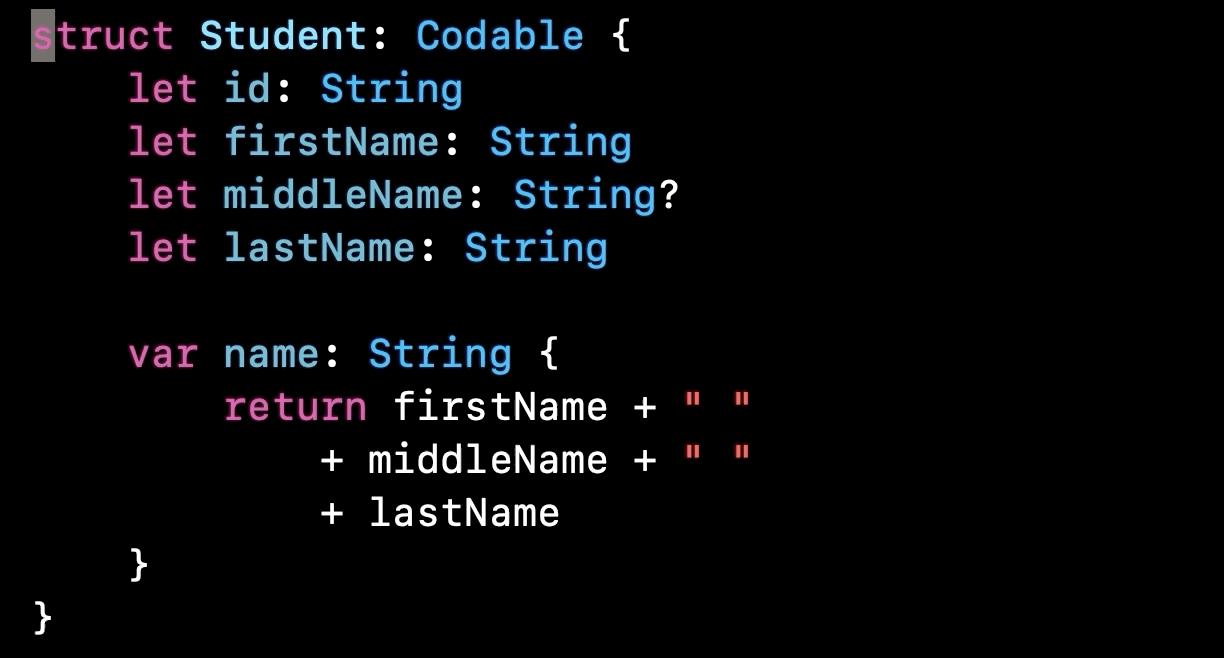
https://github.com/zoejessica/accesscontrolkitty
SwitchIt
Việc thực hiện thủ công tất cả các câu lệnh switch của mộtenum dễ xảy ra lỗi và tốn thời gian. SwitchItsẽ giúp việc này dễ dàng hơn cho bạn.
Cài đặt nó từ kho ứng dụng Mac hoặc Github, sau đó nhấp chuột vào Editor -> SwitchIt -> Create Switch trong menu Xcode.
Nó sẽ tự động tạo các câu lệnh chuyển đổi của các trường hợp enum đã chọn cho bạn.
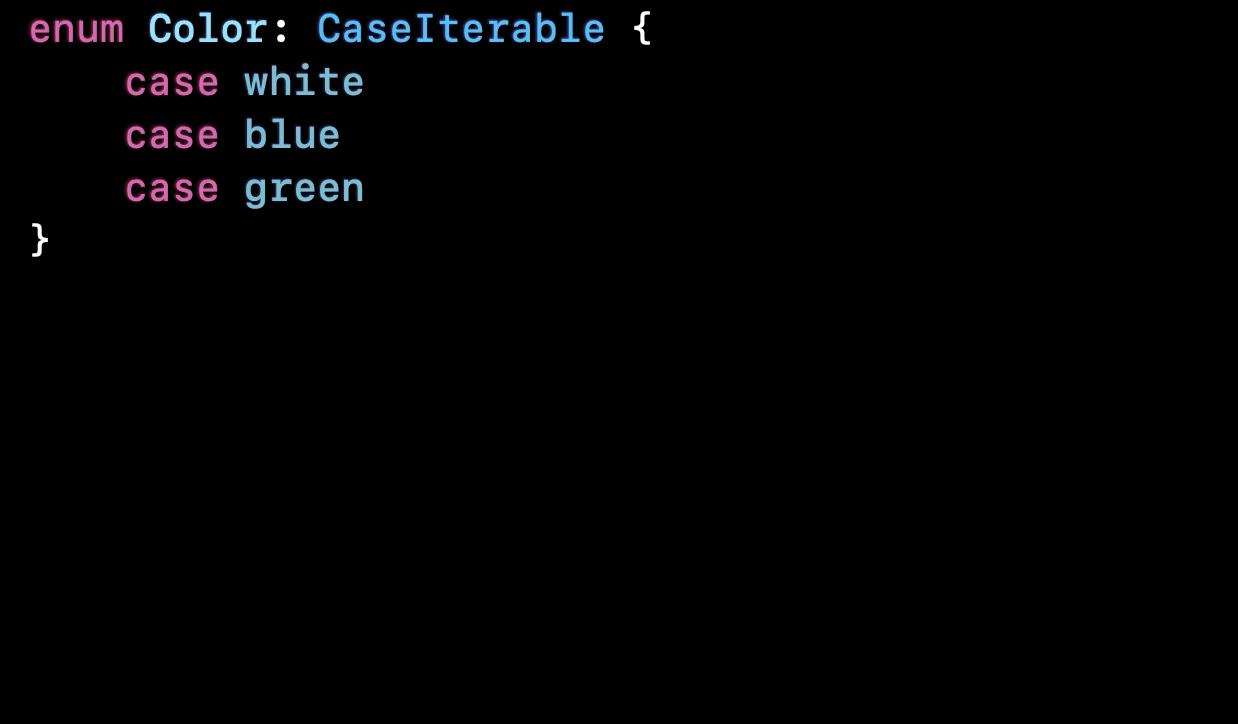
https://github.com/HarmVanRisk/SwitchIt
Nef
Cuối cùng nhưng không kém phần quan trọng, Nef làm cho các đoạn mã của bạn đẹp hơn nhiều khi chia sẻ chúng với ai đó hoặc nhúng chúng vào bài viết của bạn.
Bạn có thể cài đặt tiện ích mở rộng từ Mac App Store hoặc từ GitHub.
Sau khi kích hoạt nó trong System Preferences, bạn có thể chọn mã được chia sẻ và nhấp vào Editor -> nef -> Code selection -> Image trong menu Xcode để tạo các đoạn mã dưới dạng ảnh PNG.
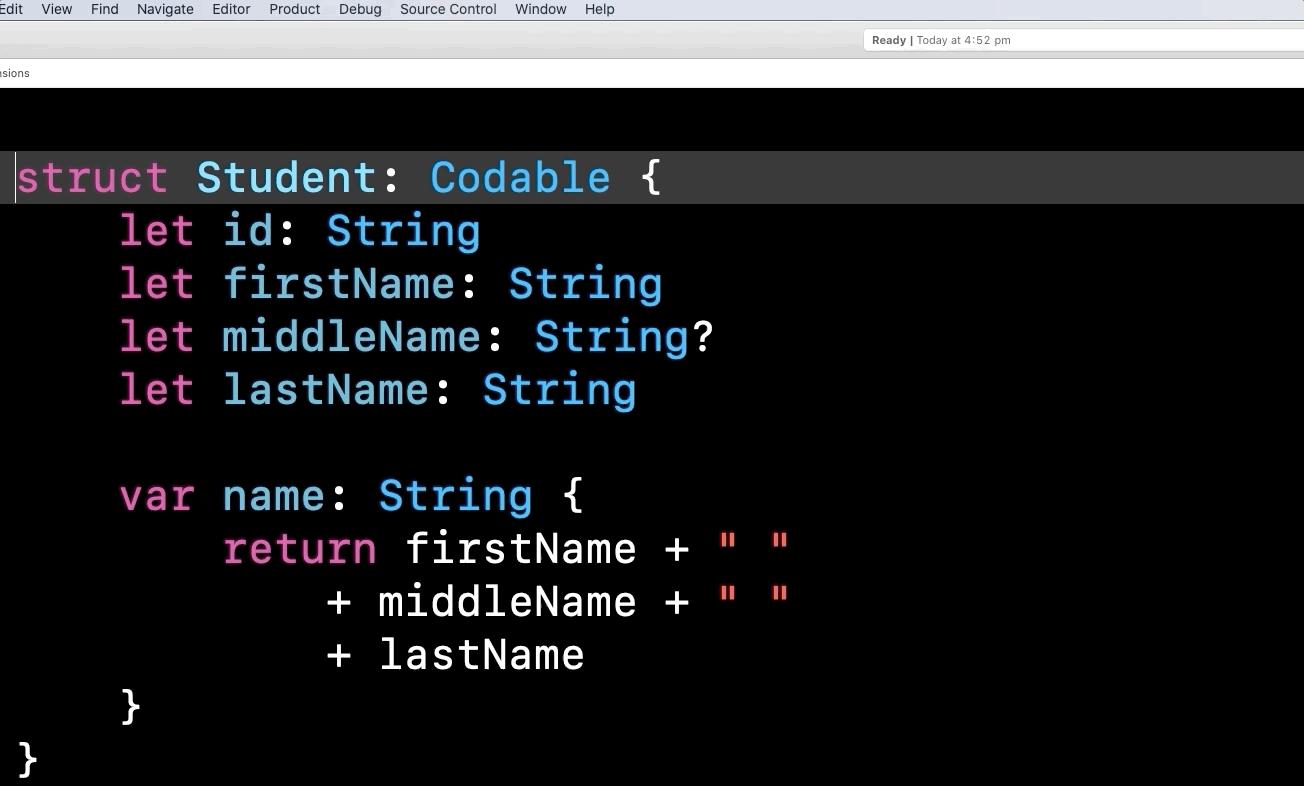
Màu nền mặc định của hình ảnh là màu tím, nhưng bạn có thể chọn bất kỳ màu nào bạn thích bằng cách nhấp vào Editor -> nef -> Code selection -> Preferences.
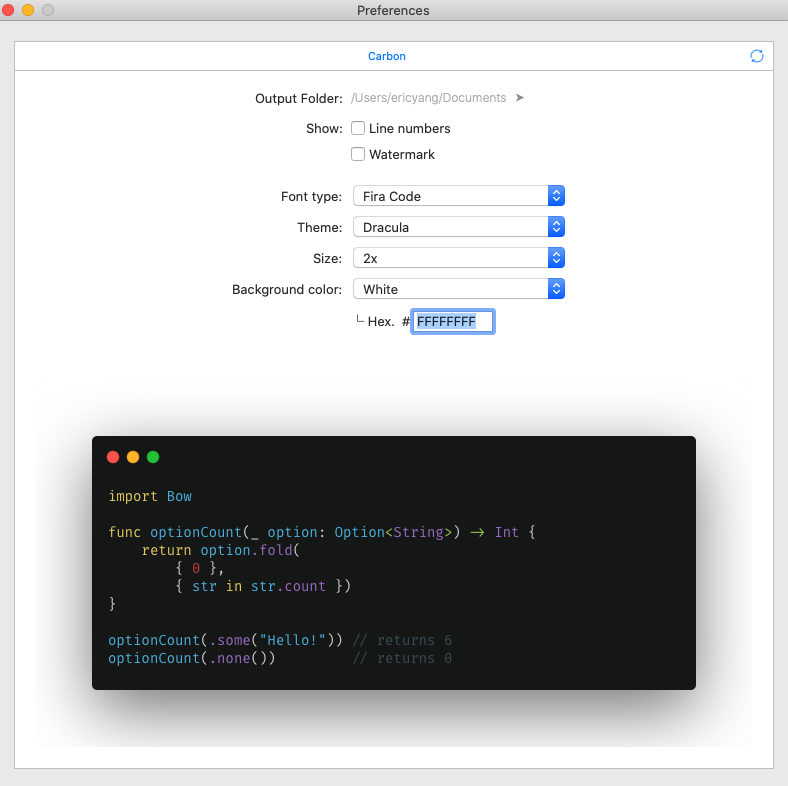
Màu nền trắng với một chút bóng làm cho các đoạn mã trông nổi bật hơn.
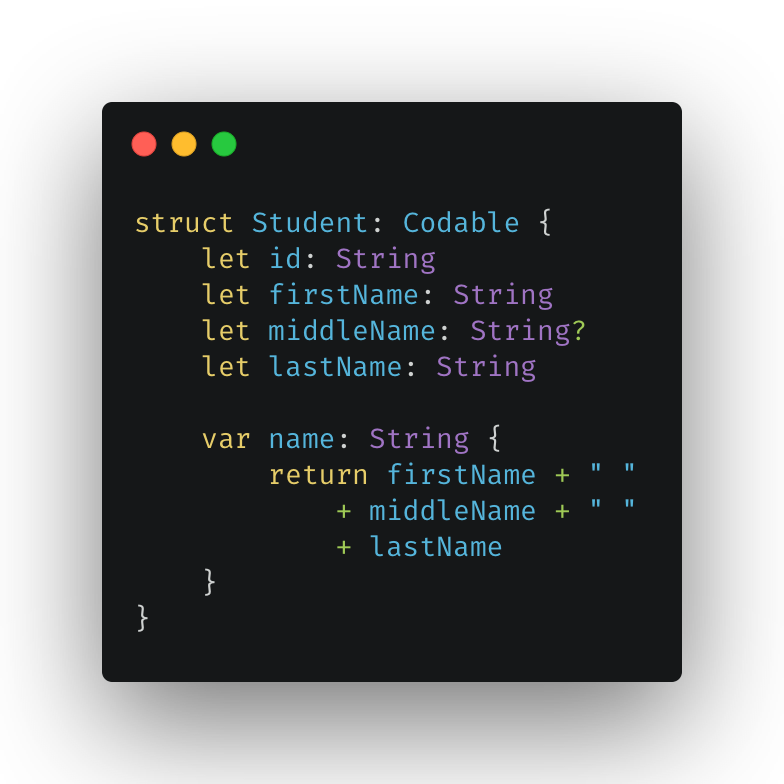
Nef cũng có thể tạo Playground Book từ gói Swift của bạn hoặc tạo tệp đánh dấu từ Playground. Tất cả đang chờ bạn khám phá.
All rights reserved